Γιατί η τοποθεσία σας WhatsApp δεν ενημερώνεται και πώς να το διορθώσετε
28 Απριλίου 2022 • Κατατέθηκε σε: Λύσεις εικονικής τοποθεσίας • Αποδεδειγμένες λύσεις
Το WhatsApp είναι μια δωρεάν εφαρμογή ανταλλαγής μηνυμάτων που ανήκει στη Meta, αρχικά στο Facebook. Επί του παρόντος, αυτή η πλατφόρμα μπορεί να υπερηφανεύεται για πάνω από δύο δισεκατομμύρια ενεργούς χρήστες, ξεπερνώντας ακόμη και το Messenger και το WeChat. Ένας από τους λόγους που το WhatsApp είναι δημοφιλές είναι ότι επιτρέπει στους χρήστες να μοιράζονται τη ζωντανή τοποθεσία τους με άτομα και ομαδικές συνομιλίες. Ωστόσο, μερικές φορές μπορεί να αντιμετωπίσετε το ενοχλητικό πρόβλημα μη ενημέρωσης της τοποθεσίας WhatsApp . Ευτυχώς, αυτό το άρθρο έχει μια λύση σε αυτό το πρόβλημα. Θα εξετάσουμε επίσης τον τρόπο κοινής χρήσης της τοποθεσίας μου στο ζήτημα του WhatsApp. Ας μάθουμε!
- Μέρος 1: Γιατί δεν ενημερώνεται η τοποθεσία WhatsApp Live;
- Μέρος 2. Πώς να διορθώσετε το πρόβλημα που δεν ενημερώνεται η τοποθεσία WhatsApp Live;
- Μέρος 3: [Συμβουλή WhatsApp] Ψεύτικη τοποθεσία WhatsApp Live με εξωπραγματική ακρίβεια
- Μέρος 4. Πώς να στείλετε ζωντανή τοποθεσία στο WhatsApp;
- Μέρος 5: Πώς να διορθώσετε κοινά προβλήματα WhatsApp σε Android και iPhone
Μέρος 1: Γιατί δεν ενημερώνεται η τοποθεσία WhatsApp Live;
Πρώτα και κύρια, ας συζητήσουμε μερικούς από τους λόγους για τους οποίους η ζωντανή τοποθεσία σας στο WhatsApp δεν ενημερώνεται σε Android ή iPhone. Παρακάτω είναι μερικά από αυτά:
1. Αδύναμη σύνδεση στο διαδίκτυο
Θα πρέπει να είστε εξοικειωμένοι με την ιδέα ότι το WhatsApp δεν μπορεί να λειτουργήσει χωρίς το διαδίκτυο. Με άλλα λόγια, δεν μπορείτε να στείλετε ή να λάβετε μηνύματα και κλήσεις χωρίς ισχυρό διαδίκτυο. Και το ίδιο ισχύει για την ενημέρωση της ζωντανής τοποθεσίας σας.
2. Απενεργοποιημένη δυνατότητα τοποθεσίας
Εδώ είναι ένας άλλος λόγος για τον οποίο η ζωντανή τοποθεσία WhatsApp δεν ενημερώνεται σε iPhone ή Android. Κατά την εγγραφή, το WhatsApp θα ζητήσει πρόσβαση στην τοποθεσία GPS του τηλεφώνου σας. Επομένως, η κατά λάθος απενεργοποίηση αυτής της λειτουργίας μπορεί να εμποδίσει το WhatsApp να ενημερώσει την τοποθεσία σας.
3. Ακατάλληλη ώρα και ημερομηνία
Αν και είναι ασυνήθιστο με τα σύγχρονα τηλέφωνα, αυτό μπορεί να είναι ένας ακόμη λόγος για μια λανθασμένη ζωντανή τοποθεσία στο WhatsApp. Επομένως, συνδέστε το τηλέφωνό σας στο διαδίκτυο για να ενημερώσετε την ημερομηνία και την ώρα σας. Μπορεί επίσης να θέλετε να επανεκκινήσετε το τηλέφωνό σας και να δείτε αν λειτουργεί.
Μέρος 2. Πώς να διορθώσετε το πρόβλημα που δεν ενημερώνεται η τοποθεσία WhatsApp Live;
Τώρα που γνωρίζετε ήδη γιατί η ζωντανή τοποθεσία του WhatsApp δεν ενημερώνεται, ήρθε η ώρα να δείτε τις λύσεις. Πάμε!
Βήμα 1. Επανεκκινήστε τη σύνδεση στο Διαδίκτυο
Μερικές φορές, χρειάζεται μόνο μια απλή επανεκκίνηση του τηλεφώνου για να επανέλθει η κατάσταση. Φυσικά, αυτό θα επιλύσει επίσης τυχόν σφάλματα στην εφαρμογή WhatsApp. Κάτι άλλο, μπορείτε να ενεργοποιήσετε και να απενεργοποιήσετε τη "λειτουργία πτήσης" για να επανεκκινήσετε τη σύνδεση δεδομένων σας.
Βήμα 2. Ενημερώστε την εφαρμογή και το τηλέφωνο
Πότε ενημερώσατε τελευταία φορά το σύστημα και τις εφαρμογές σας; Θα πρέπει να ενημερώνετε συνεχώς τις εφαρμογές και το τηλεφωνικό σας σύστημα για να απολαμβάνετε καλύτερη απόδοση και ασφάλεια. Είναι ευθύ!
Βήμα 3. Ενεργοποιήστε την υπηρεσία τοποθεσίας
Μπορείτε επίσης να ελέγξετε εάν η υπηρεσία τοποθεσίας σας είναι ενεργοποιημένη στις ρυθμίσεις iPhone ή Android. Στο iPhone, κάντε κλικ στις Ρυθμίσεις > Απόρρητο > Υπηρεσία τοποθεσίας. Είναι ακόμα πιο εύκολο στο Android. Σύρετε προς τα κάτω την οθόνη σας, πατήστε παρατεταμένα το κουμπί GPS και ενεργοποιήστε την εναλλαγή τοποθεσίας.
Βήμα 4. Επαναφέρετε την υπηρεσία τοποθεσίας στο iPhone
Οι χρήστες iPhone μπορούν να προσπαθήσουν να επαναφέρουν τις ρυθμίσεις τοποθεσίας και υπηρεσίας. Για να το κάνετε αυτό, ανοίξτε τις Ρυθμίσεις > Γενικά > Επαναφορά > Επαναφορά τοποθεσίας και απορρήτου.
Βήμα 5. Απεγκαταστήστε και επανεγκαταστήστε το WhatsApp
Εάν όλα τα άλλα αποτύχουν, τότε μάλλον ήρθε η ώρα να τα βάλετε. Απλώς απεγκαταστήστε την εφαρμογή WhatsApp και, στη συνέχεια, αποκτήστε μια νεότερη έκδοση στο Play Store ή το App Store. Αλλά συχνά, αυτό δεν θα είναι απαραίτητο μετά την ενημέρωση της εφαρμογής.
Μέρος 3: [Συμβουλή WhatsApp] Ψεύτικη τοποθεσία WhatsApp Live με εξωπραγματική ακρίβεια
Υπήρξαν πολλές ανησυχίες για την ασφάλεια σχετικά με το WhatsApp στο παρελθόν. Αλλά ενώ η κριτική επιτροπή είναι ακόμα έξω, κάντε τη χάρη στον εαυτό σας και προστατέψτε τη ζωντανή τοποθεσία σας από spyware και άλλους χρήστες. Επίσης, μπορεί να θέλετε να πλαστογραφήσετε την τοποθεσία WhatsApp για επαγγελματικούς σκοπούς και για φάρσες με φίλους.
Τούτου λεχθέντος, η εκμάθηση της παραποίησης τοποθεσίας στο WhatsApp είναι εξαιρετικά απλή με το Dr.Fone - Virtual Location . Με αυτήν την εφαρμογή GPS, μπορείτε να τηλεμεταφέρετε τη ζωντανή τοποθεσία σας στο WhatsApp σε οπουδήποτε στον κόσμο. Και για να κάνετε τη νέα σας τοποθεσία πιο πιστευτή, αυτό το πρόγραμμα σάς επιτρέπει να προσομοιώνετε κινήσεις με τα πόδια, σκούτερ ή αυτοκίνητο. Θυμηθείτε ότι λειτουργεί με όλες τις εκδόσεις iPhone/Android και άλλες εφαρμογές κοινωνικών μέσων όπως Pokemon Go , Snapchat , Instagram , Facebook κ.λπ.

Dr.Fone - Εικονική τοποθεσία
1-Κάντε κλικ στο Location Changer για iOS και Android
- Τηλεμεταφέρετε τη θέση GPS σε οπουδήποτε με ένα κλικ.
- Προσομοιώστε την κίνηση GPS κατά μήκος μιας διαδρομής καθώς σχεδιάζετε.
- Joystick για προσομοίωση κίνησης GPS με ευελιξία.
- Συμβατό με συστήματα iOS και Android.
- Εργαστείτε με εφαρμογές που βασίζονται στην τοποθεσία, όπως Pokemon Go , Snapchat , Instagram , Facebook κ.λπ.
Παρακάτω είναι πώς να πλαστογραφήσετε τη ζωντανή τοποθεσία WhatsApp με το Dr.Fone:
Βήμα 1. Ανοίξτε το εργαλείο εικονικής τοποθεσίας.

Εγκαταστήστε και εκκινήστε το Dr.Fone σε υπολογιστή και, στη συνέχεια, συνδέστε το τηλέφωνό σας στον υπολογιστή με ένα καλώδιο USB. Στη συνέχεια, πατήστε το κουμπί Εικονική τοποθεσία στην αρχική σελίδα και κάντε κλικ στο Ξεκινήστε στο αναδυόμενο παράθυρο.
Βήμα 2. Συνδέστε το τηλέφωνό σας στο Dr.Fone.

Για να συνδέσετε το τηλέφωνό σας σε αυτό το λογισμικό all-in-one, ενεργοποιήστε τη "μεταφορά αρχείων" αντί να τη "φόρτιση" στο τηλέφωνό σας. Στη συνέχεια, ενεργοποιήστε τον εντοπισμό σφαλμάτων USB στην καρτέλα ρυθμίσεων. Στο Android, απλώς κάντε κλικ στις Ρυθμίσεις > Πρόσθετες ρυθμίσεις > Επιλογές προγραμματιστή > Εντοπισμός σφαλμάτων USB.
Βήμα 3. Επιλέξτε μια νέα ζωντανή τοποθεσία WhatsApp για κοινή χρήση.

Αφού ενεργοποιηθεί ο εντοπισμός σφαλμάτων USB, πατήστε Επόμενο και εισαγάγετε τη νέα θέση στο πεδίο αναζήτησης στην επάνω αριστερή γωνία. Τώρα επιλέξτε την περιοχή και πατήστε Μετακίνηση εδώ . Είναι ενδιαφέρον ότι μπορείτε να επιλέξετε μια διαδρομή κίνησης και να προσαρμόσετε την ταχύτητα. Και υπάρχει αυτό!

Μέρος 4. Πώς να στείλετε ζωντανή τοποθεσία στο WhatsApp;
Το 2017, το WhatsApp κυκλοφόρησε μια ολοκαίνουργια λειτουργία που επιτρέπει στους χρήστες να στέλνουν τη ζωντανή τοποθεσία τους στην οικογένεια και τους φίλους τους. Αυτή η τοποθεσία μπορεί να σας φανεί χρήσιμη εάν θέλετε να συναντηθείτε κάπου ή να ενημερώσετε τους φίλους και την οικογένειά σας ότι είστε ασφαλείς. Και για να μην το ξεχάσω, μπορείτε να το χρησιμοποιήσετε και για να κάνετε φάρσες με τους φίλους σας.
Σημειώστε, ωστόσο, ότι το WhatsApp σάς επιτρέπει να μοιράζεστε την τοποθεσία σας σε πραγματικό χρόνο μόνο για 8 ώρες, 1 ώρα ή 15 λεπτά. Με άλλα λόγια, αυτό σας δίνει τον έλεγχο του χρόνου που οι χρήστες μπορούν να σας δουν στον χάρτη. Επιπλέον, αυτές οι πληροφορίες δεν μπορούν να κοινοποιηθούν σε κανέναν όταν σταματήσετε να μοιράζεστε.
Έτσι, χωρίς να χάνετε χρόνο, δείτε πώς μπορείτε να στείλετε ζωντανή τοποθεσία στο WhatsApp για Android ή iPhone:
Βήμα 1. Ενεργοποιήστε την υπηρεσία GPS στο τηλέφωνό σας κάνοντας κλικ στο κουμπί GPS στον πίνακα ελέγχου.
Βήμα 2. Ανοίξτε το WhatsApp και πατήστε την ομαδική συνομιλία ή την ατομική συνομιλία με την οποία θέλετε να μοιραστείτε την τοποθεσία.
Βήμα 3. Τώρα κάντε κλικ στο κουμπί Επισύναψη στο πεδίο κειμένου και κάντε κλικ στην Τοποθεσία .
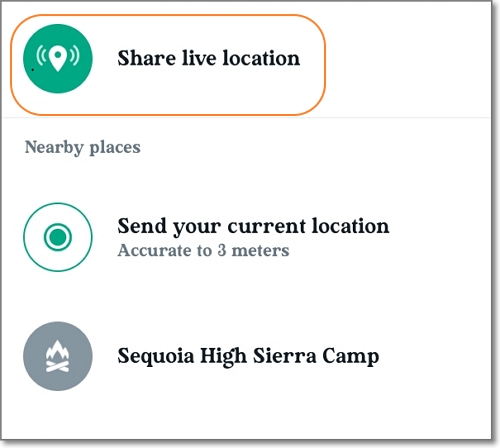
Βήμα 3. Επιτρέψτε την πρόσβαση στο WhatsApp στην τοποθεσία της συσκευής σας και, στη συνέχεια, πατήστε το κουμπί Κοινή χρήση ζωντανής τοποθεσίας .
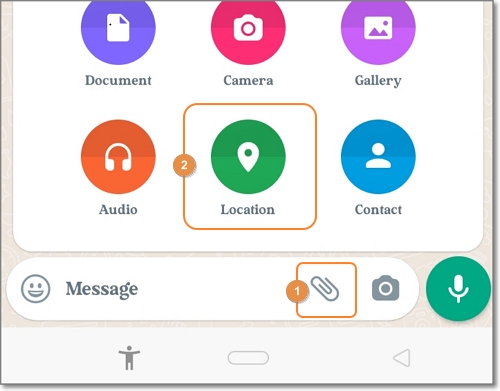
Βήμα 3. Τελευταίο αλλά εξίσου σημαντικό, ορίστε τη διάρκεια που η επαφή σας θα δει την τοποθεσία σας, προσθέστε ένα σχόλιο και πατήστε το κουμπί Αποστολή . Αυτό είναι!
Σημείωση: Όπως μπορείτε να δείτε, το WhatsApp βασίζεται στην τοποθεσία σας GPS για να μοιραστεί την πραγματική σας τοποθεσία. Επομένως, χρησιμοποιήστε το Wondershare Dr.Fone για να αλλάξετε την τοποθεσία της συσκευής σας και, στη συνέχεια, να τη μοιραστείτε στο WhatsApp.
Μέρος 5: Πώς να διορθώσετε κοινά προβλήματα WhatsApp σε Android και iPhone
Το Wondershare Dr.Fone είναι το τέλειο εργαλείο για να χειριστείτε όλα τα ζητήματα του WhatsApp. Παρακάτω είναι μερικά κοινά ζητήματα με τα οποία μπορεί να σας βοηθήσει:
- Χαμένα μηνύματα
Μερικές φορές μπορεί να διαγράψετε κατά λάθος ή σκόπιμα συνομιλίες ή μηνύματα WhatsApp. Ευτυχώς, το Dr.Fone μπορεί να σας βοηθήσει να ανακαλύψετε και να ανακτήσετε αυτά τα μηνύματα με ένα απλό κλικ. Απλώς εκκινήστε το εργαλείο ανάκτησης δεδομένων, συνδέστε το τηλέφωνό σας στο λογισμικό και το Dr.Fone θα σαρώσει για όλα τα χαμένα και τρέχοντα μηνύματα.
- Μεταφέρετε δεδομένα WhatsApp
Χάρη στην τεχνολογία κινητής τηλεφωνίας με γρήγορο ρυθμό, είναι αναπόφευκτη η μετάβαση σε ένα νέο τηλέφωνο. Αλλά θα πρέπει να θυσιάσετε όλα τα δεδομένα WhatsApp. Ευτυχώς, το Dr.Fone σάς επιτρέπει να δημιουργείτε αντίγραφα ασφαλείας, να επαναφέρετε και να μεταφέρετε όλα τα δεδομένα WhatsApp.
- Δημιουργία αντιγράφων ασφαλείας των επαγγελματικών συνομιλιών WhatsApp
Η κατοχή ενός λογαριασμού WhatsApp Business είναι ζωτικής σημασίας εάν είστε διαδικτυακός έμπορος. Εδώ, μπορείτε να δημιουργήσετε ένα επαγγελματικό προφίλ και να απολαύσετε γρήγορες απαντήσεις, αυτόματα μηνύματα, ακριβή στατιστικά στοιχεία κ.λπ. Επομένως, για να αποφύγετε την απώλεια των τιμολογίων σας και άλλες επαγγελματικές συνομιλίες, χρησιμοποιήστε το Dr.Fone για να δημιουργήσετε αντίγραφα ασφαλείας και να μεταφέρετε τις συνομιλίες WhatsApp Business σε ένα νέο τηλέφωνο .
Τύλιξέ το!
Βλέπετε, δεν υπάρχει τίποτα περίπλοκο σχετικά με το ζήτημα της μη ενημέρωσης της τοποθεσίας live WhatsApp. Απλώς ενημερώστε και επανεκκινήστε την εφαρμογή ή ελέγξτε τις ρυθμίσεις τοποθεσίας σας εάν είναι ενεργοποιημένη. Και, φυσικά, χρησιμοποιήστε το Dr.Fone για να μοιραστείτε μια ψεύτικη τοποθεσία στο WhatsApp και να εκτελέσετε άλλες εργασίες WhatsApp, όπως δημιουργία αντιγράφων ασφαλείας και μεταφορά δεδομένων. Με ευχαριστείς αργότερα!
Μπορεί επίσης να σας αρέσει
Εικονική τοποθεσία
- Ψεύτικο GPS στα μέσα κοινωνικής δικτύωσης
- Ψεύτικη τοποθεσία Whatsapp
- Ψεύτικο mSpy GPS
- Αλλαγή τοποθεσίας επιχείρησης στο Instagram
- Ορίστε την προτιμώμενη θέση εργασίας στο LinkedIn
- Fake Grindr GPS
- Fake Tinder GPS
- Ψεύτικο GPS Snapchat
- Αλλαγή περιοχής/χώρας του Instagram
- Ψεύτικη τοποθεσία στο Facebook
- Αλλαγή τοποθεσίας στο Hinge
- Αλλαγή/Προσθήκη φίλτρων τοποθεσίας στο Snapchat
- Ψεύτικο GPS στα παιχνίδια
- Flg Pokemon go
- Pokemon go joystick σε android χωρίς root
- τα αυγά εκκόλαψης στο pokemon πηγαίνουν χωρίς περπάτημα
- Ψεύτικο GPS στο pokemon go
- Το Spoofing Pokemon πηγαίνει στο Android
- Εφαρμογές Χάρι Πότερ
- Ψεύτικο GPS στο Android
- Ψεύτικο GPS στο Android
- Ψεύτικο GPS στο Android χωρίς ριζοβολία
- Αλλαγή τοποθεσίας Google
- Παραπλανήστε το Android GPS χωρίς Jailbreak
- Αλλαγή τοποθεσίας συσκευών iOS

Alice MJ
επιμελητής του προσωπικού